Excel2016已經(jīng)發(fā)布1年了,大部分筆記本也已經(jīng)更新到Windows10系統(tǒng),那么如何用Excel2016制作甘特圖呢?
EXCEL2016甘特圖制作教程
如圖為原始數(shù)據(jù),首先計算出每項任務(wù)的實際持續(xù)時間,直接時間相減即可。如圖二結(jié)果。
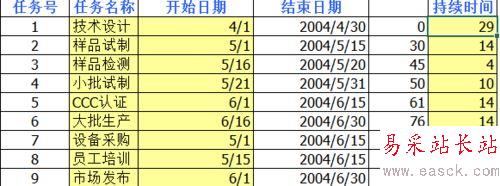
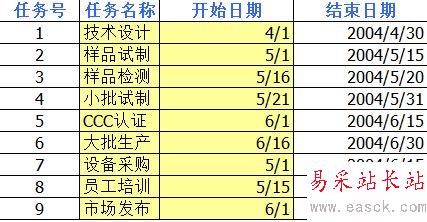
下面需要將時間欄的數(shù)據(jù)格式改為“常規(guī)”。具體方法:選擇時間列數(shù)據(jù),選擇數(shù)字,單擊常規(guī)即可。結(jié)果變?yōu)槲逦粩?shù)字。
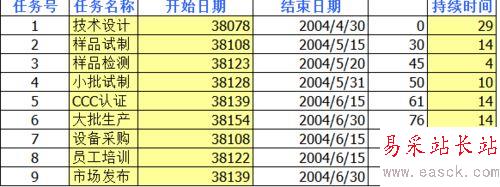
然后就是開始制作甘特圖了:先選擇圖示的黃色部分以及每列名稱(按Ctrl鍵選擇即可),然后點擊狀態(tài)欄插入——圖表——所有圖標(biāo)——堆積條形圖即可。結(jié)果如下圖顯示。
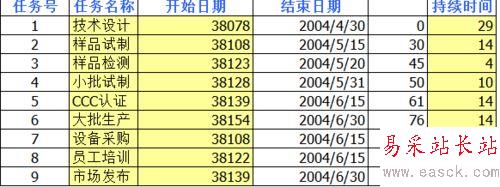
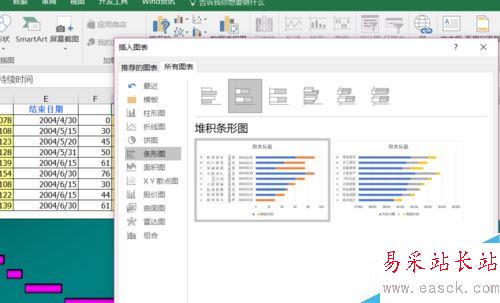
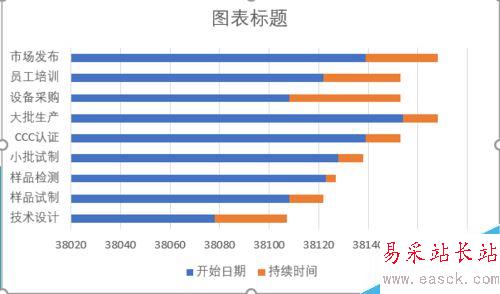
然后調(diào)整x軸,郵件單擊x軸的時間數(shù)據(jù),單擊“設(shè)置坐標(biāo)軸格式”,Excel右側(cè)出現(xiàn)“設(shè)置坐標(biāo)軸格式”區(qū)域,將“坐標(biāo)軸選項”中的最小值和最大值調(diào)整為表中的最小值和最大值,變?yōu)橐訶軸原點開始。

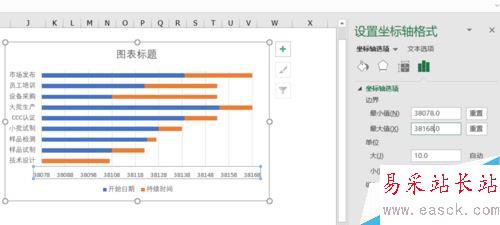
下面將藍(lán)色條塊選中(單擊),然后右鍵選擇“設(shè)置數(shù)據(jù)序列格式”,右側(cè)彈出設(shè)置欄,單擊第一個圖標(biāo),選擇填充——無填充。
現(xiàn)在是不是已經(jīng)大功告成?還有最后一步。
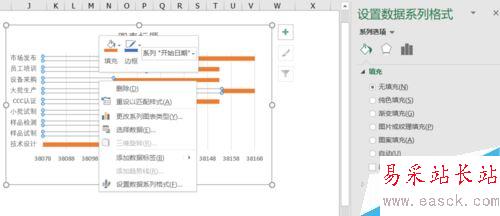
最后一步,需要將第一步時間數(shù)據(jù)還原為時間格式,那么你會發(fā)現(xiàn)甘特表的X軸變成了時間。這是才是大功告成。
當(dāng)然你還可以進(jìn)行顏色調(diào)整,大小調(diào)整,背景調(diào)整。
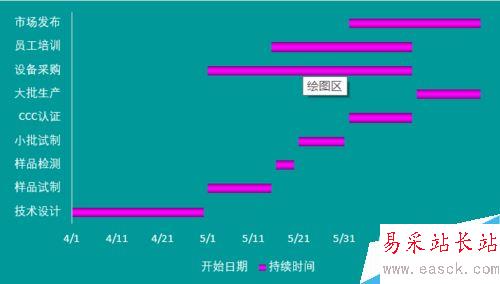
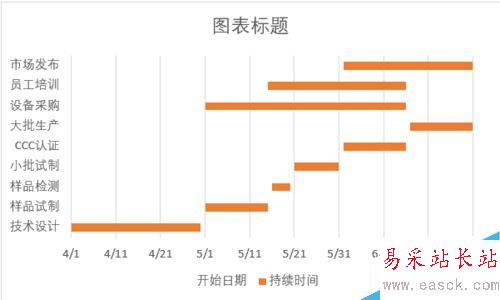
新聞熱點
疑難解答
圖片精選